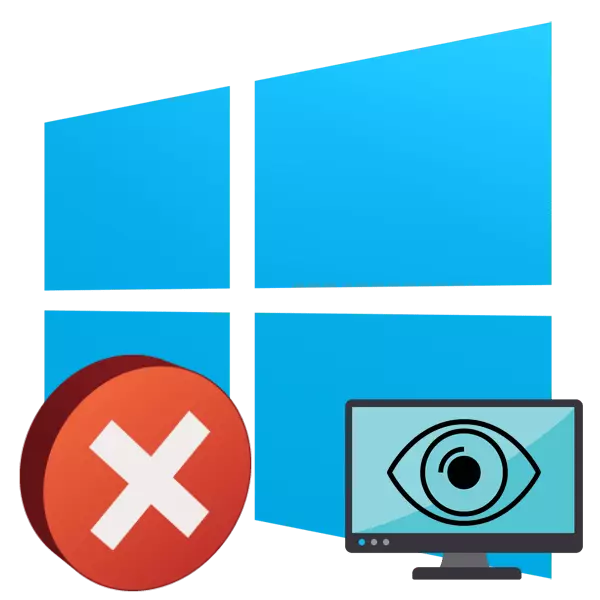
Agar siz ishni kompyuter bilan to'liq bajarishni istamasangiz, siz uni uyqu rejimiga o'tkazishingiz mumkin, natijada tez va oxirgi sessiyani saqlab turasiz. Windows 10-da, ushbu rejim ham mavjud, ammo ba'zida foydalanuvchilar undan chiqib ketish muammosiga duch kelishadi. Keyin faqat majburiy qayta ishga tushirish yordam beradi va siz bilganingizdek, barcha to'liq bo'lmagan ma'lumotlar yo'qoladi. Ushbu muammoning sabablari boshqacha, shuning uchun to'g'ri qarorni tanlash juda muhimdir. Bu bizning bugungi maqolamizga bag'ishlangan mavzu.
Biz muammoni Windows 10-ning chiqish rejimidan chiqish bilan hal qilamiz
Biz muammoni tuzatish uchun barcha imkoniyatlarni sodda va samarali, siz moderodda harakatlanishni osonlashtiradigan eng qiyin. Bugun biz unga quyidagi tizim parametrlari va hatto BIOSga murojaat qilishimiz kerak, lekin men "tez boshlanish" rejimini ishga tushirishni istayman.1-usul: "Tez boshlash" rejimini o'chirish
Vindovlarning 10 ta elektr ta'minoti rejasi, "Tez boshlang'ich" opsiyasi, bu sizga OT boshlangandan keyin ishga tushirishdan keyin ishga tushirish imkonini beradi. Ba'zi foydalanuvchilar ichida u uyqu rejimiga ziddiyatlarni keltirib chiqaradi, shuning uchun uni tekshirish maqsadida uni o'chirib qo'yish kerak.
- "Boshlash" va "Boshqarish paneli" klassik dasturini topish qidiruv orqali.
- "Elektr ta'minoti" bo'limiga o'ting.
- Chap panelda "Elektr tugmachasining harakatlari" deb nomlangan havolasini toping va uni lkm bilan bosing.
- Agar to'ldirish sozlamalari faol bo'lmagan bo'lsa, "Hozir mavjud bo'lmagan parametrlarni o'zgartirish" ni bosing.
- Endi "Tez ishga tushirish (tavsiya etilgan)" dan nazorat qutisini olib tashlash uchun bu qoldiqlari ".
- Kirishdan oldin harakatlarni bekor qilishni unutmang, tegishli tugmani bosing.
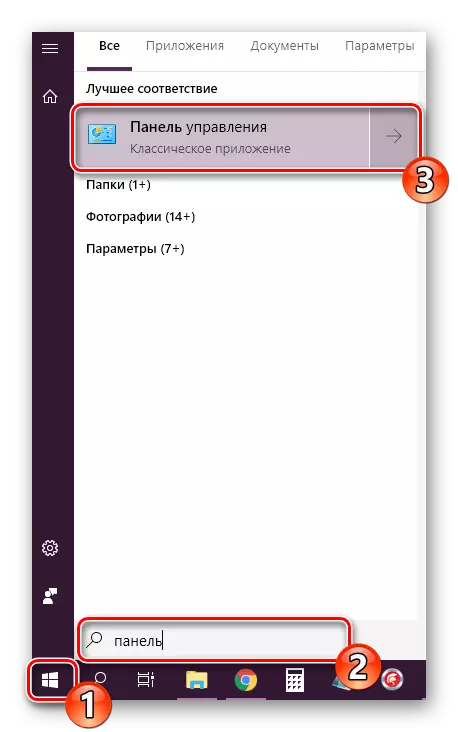
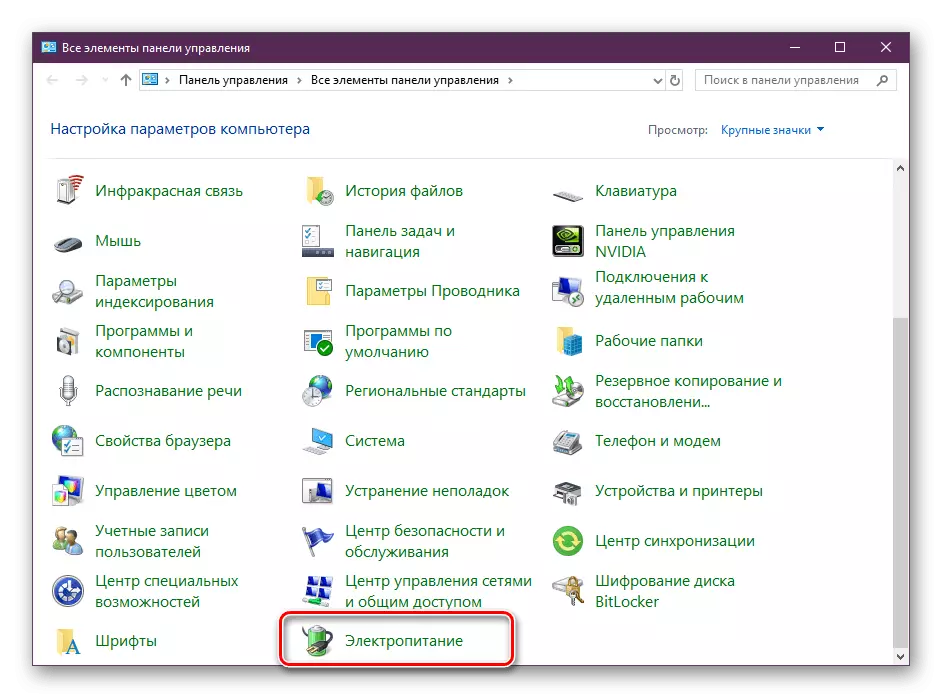
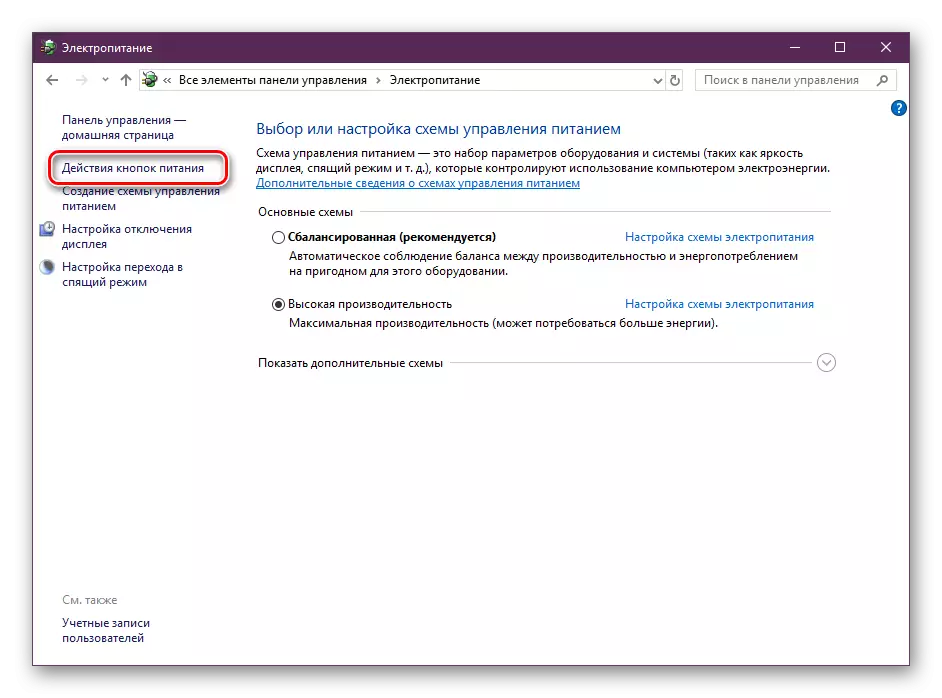
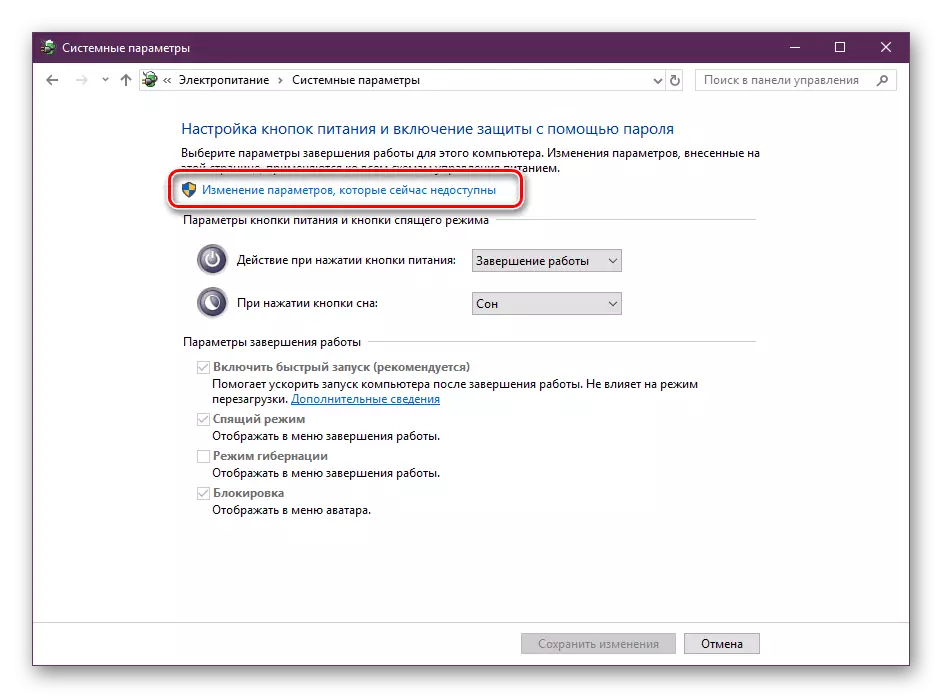
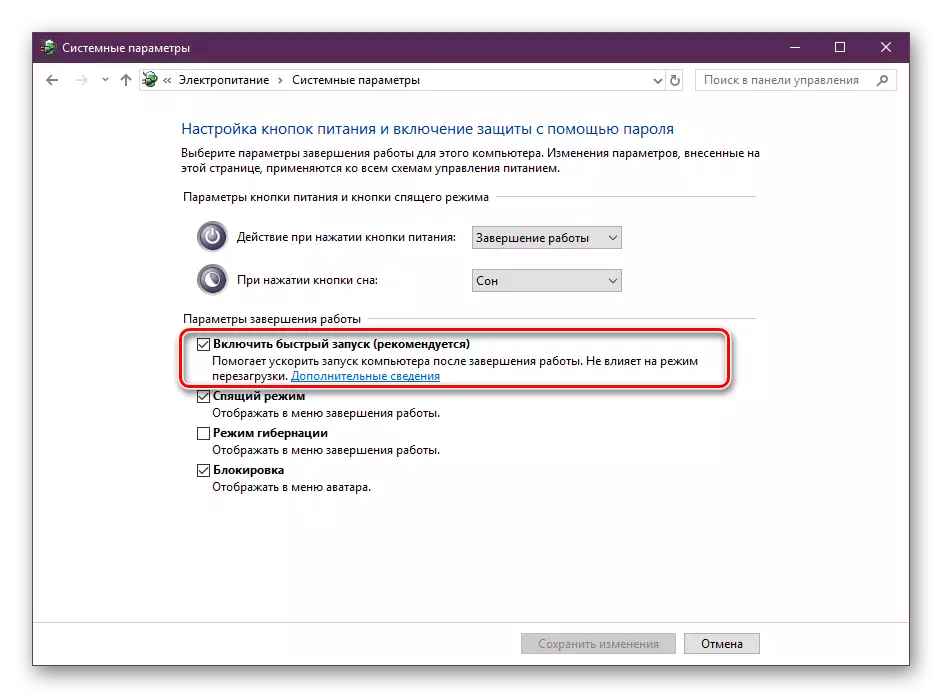
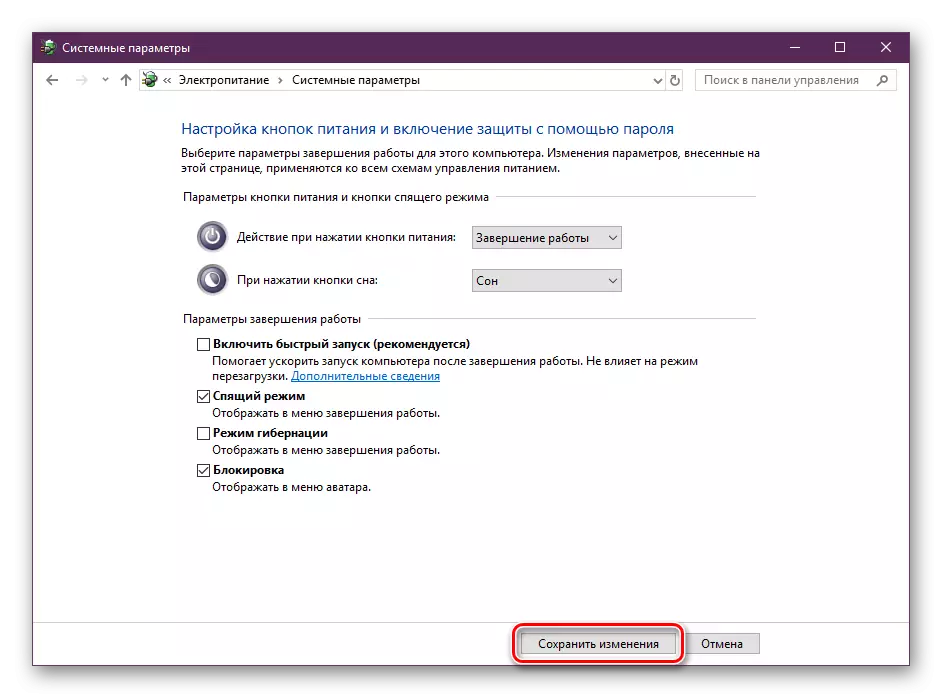
Jarayon samaradorligini tekshirish uchun kompyuterni uxlash uchun tarjima qiling. Agar u hal etilmasa, siz sozlashni orqaga qaytarishingiz va davom etishingiz mumkin.
2-usul: periferik asboblarni sozlash
Derazalarda periferik uskunalar (sichqoncha va klaviatura), shuningdek, kompyuterni uyqu rejimidan chiqarish uchun tarmoq adapteriga imkon beradigan funktsiya mavjud. Ushbu qobiliyat faollashtirilganda, tugmachalarni, foydalanuvchi tugmachasini yoki Internet to'plamini uzatsangiz, kompyuter / noutbuk uyg'onadi. Biroq, ba'zi bunday qurilmalar ushbu rejimni noto'g'ri qo'llab-quvvatlab, u tufayli operatsion tizim normal ishlamaydi.
- Boshlash belgisida PCM ni bosing va qurilma menejerini tanlang.
- "Sichqoncha va boshqa ko'rsatmalar" satrini kengaytiring, PCM elementini bosing va "Xususiyatlar" ni tanlang.
- "Quvvat menejmenti" yorlig'iga o'ting.
- "Ushbu qurilmani ushbu qurilmani kompyuterni kutish holatidan chiqarish uchun ruxsat berish" ni olib tashlang.
- Agar kerak bo'lsa, bu harakatlarni sichqoncha bilan emas, balki kompyuterni uyg'otgan ulangan periferik bilan o'tkazing. Qurilmalar "klaviatura" va "Tarmoq adapterlari" bo'limlarida joylashgan.
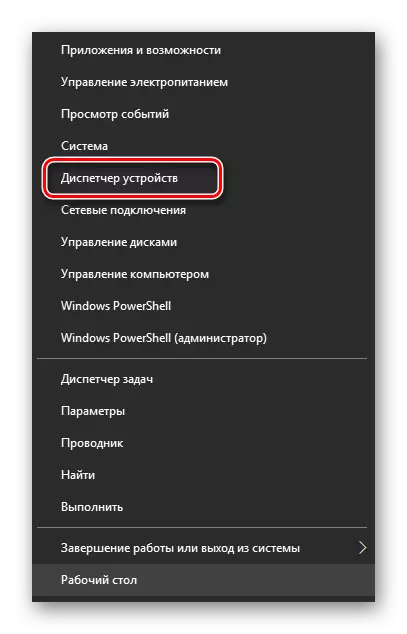
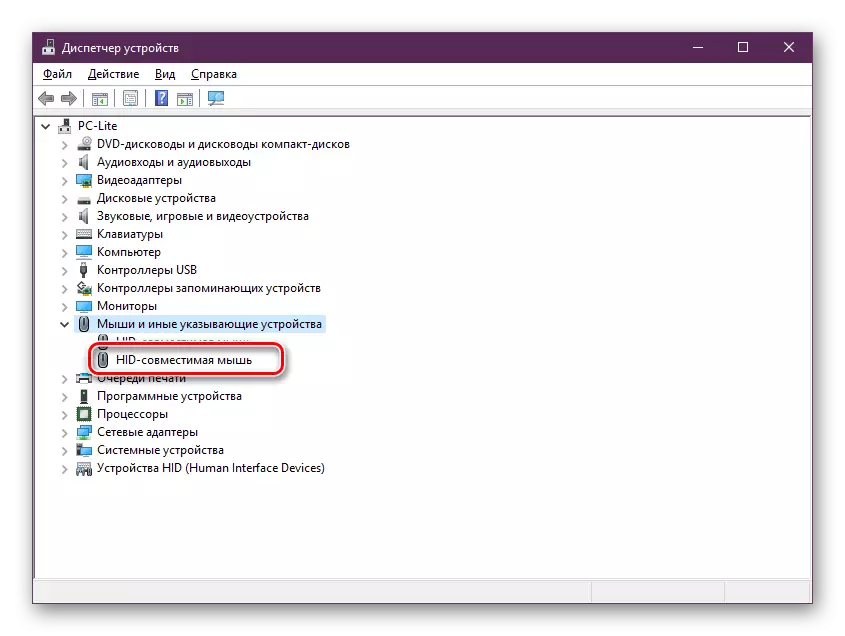
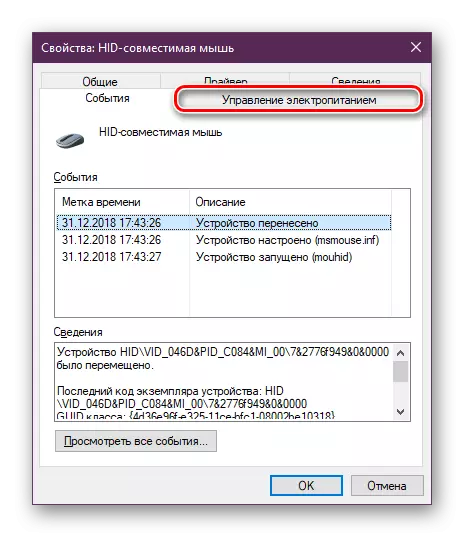
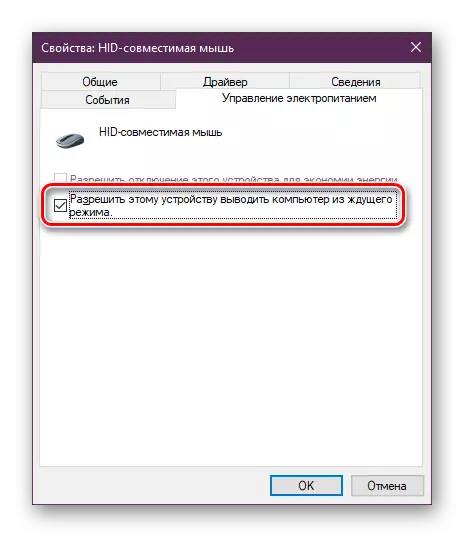
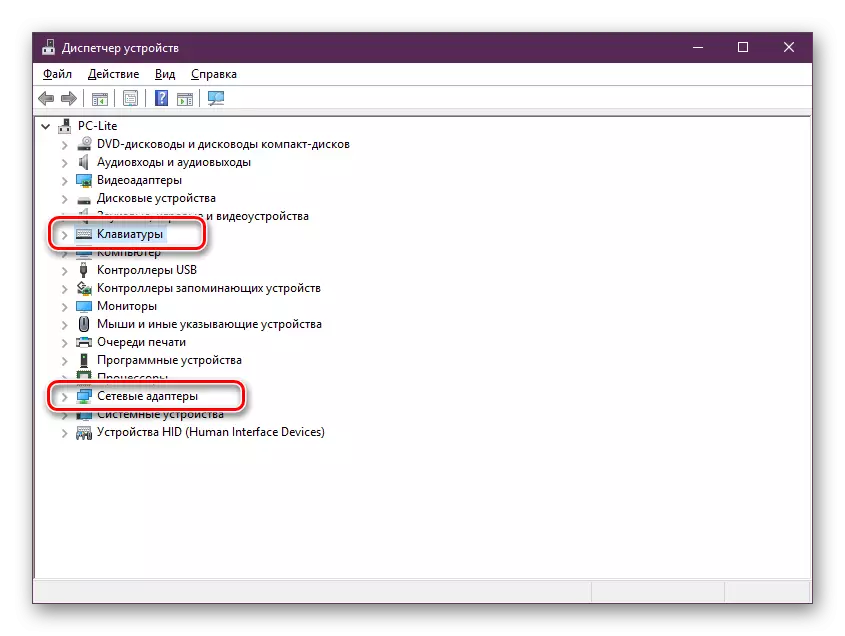
Qurilmalar uchun kutish rejimi taqiqlangandan so'ng, siz uyquningdan tashqari kompyuterlarni qayta urinib ko'rishingiz mumkin.
3-usul: Qattiq diskni o'chirish parametrlarini o'zgartirish parametrlari
Uyqu rejimiga borganingizda, nafaqat monitor o'chirilgan - ma'lum bir vaqtdan keyin ba'zi uzaytirgichlar va qattiq disk ham harakatlanmoqda. Keyin GUD uchun oziq-ovqat oqishni to'xtatadi va u uyqudan chiqsa, u faollashadi. Biroq, kompyuter yoqilganda qiyinchiliklarni keltirib chiqaradigan har doim ham bo'lmaydi. Bu ushbu xatoni engishga yordam beradi. Quvvat rejasidagi oddiy o'zgarish:
- "Quvvat" menyusiga o'tish uchun "Power" menyusiga o'tish uchun PowerCFG.Cell-ni bosing va "Quvvat" menyusiga o'tish uchun "OK" ni bosing.
- Chapdagi panelda "Kutatchani uxlash rejimiga o'tkazish" -ni tanlang.
- "Ilg'or quvvat parametrlarini o'zgartirish" yozuvini bosing.
- Qattiq disk o'chirilgan bo'lishi uchun vaqtning qiymati 0 ga qo'shilishi va keyin o'zgarishlarni qo'llash kerak.
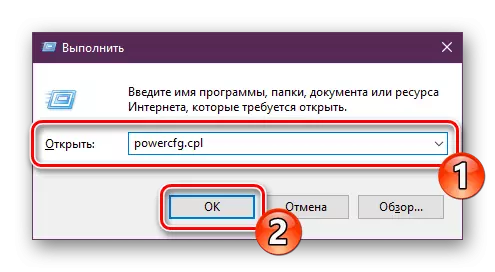
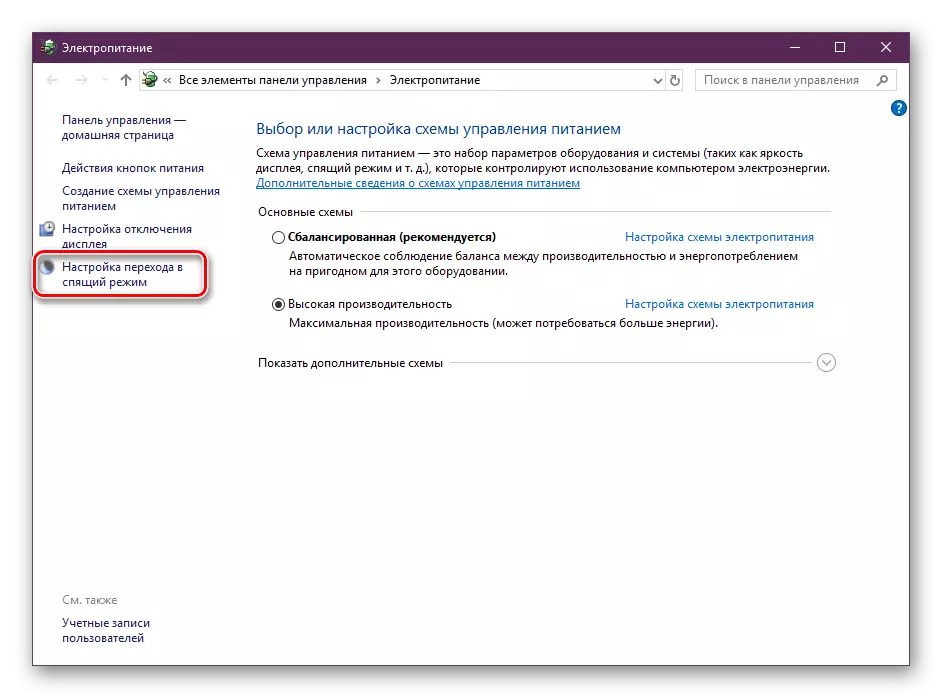
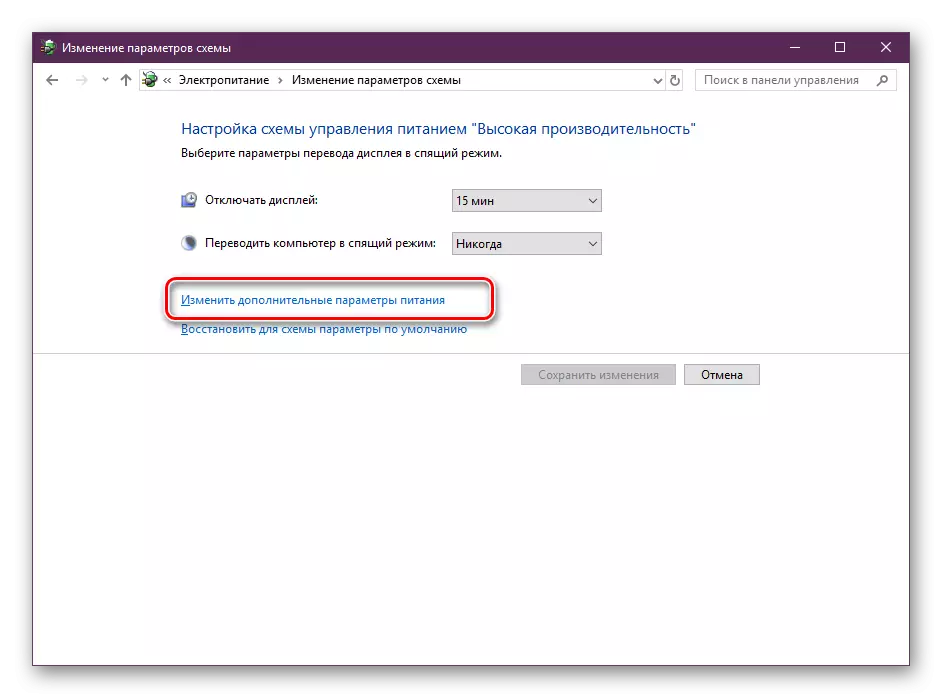
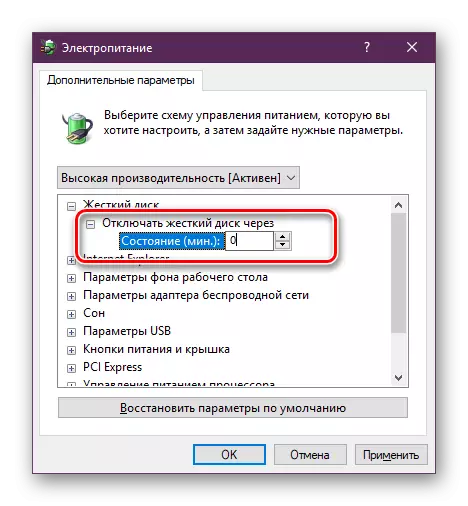
Ushbu quvvat rejasi bilan, HDD-dagi elektr tarmog'idagi elektr ta'minoti uxlash rejimiga o'tishda o'zgarmaydi, shuning uchun u doimo ish holatida bo'ladi.
4-usul: haydovchilarni tekshirish va yangilash
Ba'zida kompyuterda kerakli drayverlar yo'q yoki ular xatolar bilan o'rnatildi. Shu sababli operatsion tizimning ayrim qismlarining ishi ajralib turadi va u shuningdek, uyqu rejimidan chiqishning to'g'riligiga ham ta'sir qilishi mumkin. Shuning uchun biz "Qurilma menejeri" ga o'tishni tavsiya etamiz (buni qanday qilish kerak. Siz allaqachon moda 2-dan o'rgangansiz) va "Noma'lum qurilma" yozuvi yoki "noma'lum qurilma" yozuvi mavjudligi yoki yozuvi mavjudligi uchun barcha narsalarni tekshiring. Ular taqdim etilsa, noto'g'ri drayverlarni yangilash va etishmayotganini o'rnatishga arziydi. Ushbu mavzu bo'yicha foydali ma'lumotlar, quyidagi havolalaridagi boshqa maqolalarimizda o'qing.
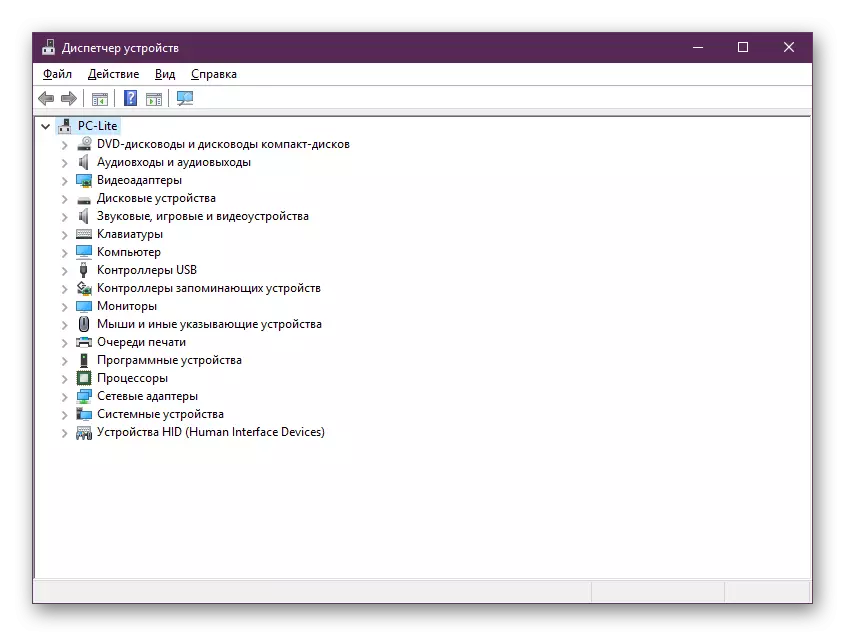
Ko'proq o'qish:
Qaysi haydovchilarni kompyuterda o'rnatilishi kerakligini bilib oling
Haydovchilarni o'rnatish uchun eng yaxshi dasturlar
Bundan tashqari, ushbu alohida e'tiborni haydovchilik yechimi dasturiga mustaqil qidiruv va dasturiy ta'minotni o'rnatishni istamaydiganlarga berilishi kerak. Ushbu dastur siz uchun hamma narsani qiladi, tizimni skanerlashdan tortib, etishmayotgan tarkibiy qismlar bilan tugaydi.
Batafsil: Drayverpack yechimi yordamida kompyuterda haydovchilarni qanday yangilash
Video kartalar ishi bilan bog'liq muammolar ko'rib chiqilayotgan muammo yuzasidan ham paydo bo'lgan. Keyin nosozlik sabablarini alohida izlash va qo'shimcha tuzatish kerak. Yangilanishlarni tekshirish va ularni kerakligini aniqlash uchun unutmang.
Ko'proq o'qish:
Amd radeon / nvidia video karta drayverlarini yangilaydi
"Vasitserer javob berishni to'xtatdi va muvaffaqiyatli tiklandi".
5-usul: Bios konfiguratsiyasini o'zgartirish (faqat mukofot)
Biz ikkinchisini tanladik, chunki BIOS interfeysidagi ishlarga duch kelgunimizcha va ba'zilari uning qurilmasini umuman tushunmaydilar. BIOS versiyalarining farqlari tufayli ulardagi parametrlar ko'pincha turli xil menyularda joylashgan va hatto boshqacha deb nomlanadi. Biroq, asosiy I / O tizimining kiritish printsipi o'zgarishsiz qoladi.
Zamonaviy anios va UEFI bilan zamonaviy andest va uefi bilan ACPI to'xtatib turish versiyasi o'rnatilgan, bu quyida keltirilganidek sozlanmagan. Uxlash rejimidan chiqib ketayotganda muammo yuzaga kelmaydi, shuning uchun yangi kompyuter egalari mos emas va faqat mukofot berish uchun faqat tegishli.
Batafsil: Kompyuterdagi biosga qanday kirish
BIOSda bo'lganingizda, siz "Quvvatni boshqarish" yoki shunchaki "quvvat" deb nomlangan bo'limni topishingiz kerak. Ushbu menyu ACPI tipini to'xtatib turish parametrini o'z ichiga oladi va quvvatni tejash rejimida bir nechta mumkin bo'lgan qiymatlarga ega. "S1" qiymati uxlashni yoqishda monitor va axborot drayverlarini o'chirib qo'yish uchun javobgardir va "S3" qo'chqordan tashqari hamma narsani o'chiradi. Boshqa qiymatni tanlang, so'ng F10-ni F10-ni FALL-ga o'zgartirishni saqlang. Shundan so'ng, kompyuter endi uyqudan chiqadimi yoki yo'qligini tekshiring.
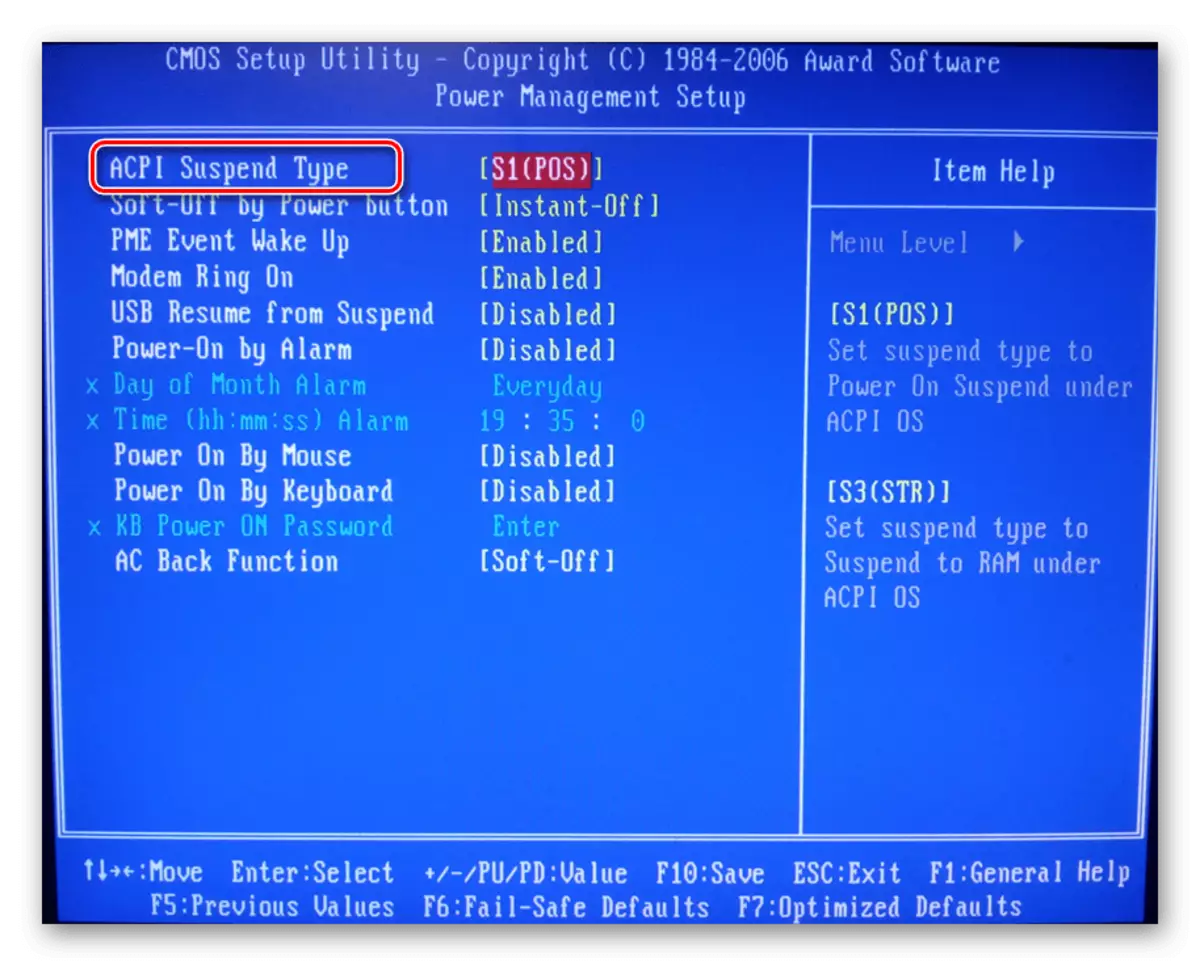
Uxlash rejimini o'chiring
Yuqorida tavsiflangan usullar paydo bo'lgan kamchilikni tushunishga yordam berishi kerak, ammo alohida holatlarda, ular OT yoki kambag'al yig'ilishning noqulayligi bilan bog'liq bo'lgan tanqidiy bo'lmagan nusxadagi tanqidiy nizo bo'lsa ishlatilgan. Agar siz derazalarni qayta o'rnatishni istamasangiz, qo'shimcha muammolarni oldini olish uchun, shunchaki uyquni rejimini o'chiring. Ushbu mavzu bo'yicha kengroq o'qilgan qo'llanma alohida materialda.
Shuningdek qarang: Windows 10-da uyqu rejimini o'chiring
Muammoni kutish rejimini navbat orqali amalga oshirish uchun barcha imkoniyatlardan foydalanishga ishonch hosil qiling, chunki muammoning sabablari boshqacha bo'lishi mumkin, ular faqat mos usullar bilan yo'q qilinadi.
